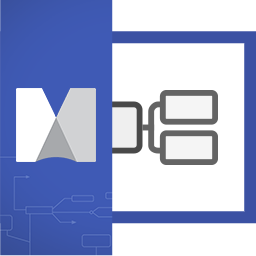- 软件介绍
- 软件截图
- 其它版本
- 下载地址
- 相关评论(1)
mindmanager2019中文修改版是一款知名的思维导图软件,软件界面友好,所有功能一目了然,能够满足用户的多种思维导图创建需求,快速构图,即时记录创意性思维,本站提供了详细的教程,欢迎来体验!
相关推荐
软件介绍
mindjet mindmanager 2019,多功能思维导图绘制软件,如同一个虚拟的白板,仅仅通过单一视图组织头脑风暴、捕捉想法、交流规划信息,有其他软件无法媲美的项目管理和商业规划高级功能。利用它可以创建思维导图和可视化框架、组织管理信息、推进商业项目,也可以用它制作学习计划和进度、展示各种信息等。创建进度表、验证需求、设定优先级,从头脑风暴到预算预测, mindmanager 提供协调项目与避免障碍所需的功能,无论是简单的小项目还是复杂的创作,都可以通过 mindmanager 创建通往成功的蓝图。mindmanager 思维导图主要由中心主题、主题、子主题、附注主题、浮动主题、关系线等模块构成,通过这些导图模块可以快速创建您需要的思维导图。看,创造,沟通和实现mindmanager 2019 for windows是最强大,可定制的信息可视化软件,它使您能够发现隐藏的可能性,统一信息和人员,并释放生产力,以比以往更快的速度完成出色的工作。它可以将您头脑中形成的思想、策略以及商务信息转换为行动蓝图,令您的团队和组织以一种更加快速、灵活和协调的方式开展工作。它一个可视化的工具,可以用在脑力风暴(brainstorm)和计划(plan)当中。提供给商务人士一个更有效的、电子化的手段来进行捕捉、组织和联系信息(information)和想法(idea)。
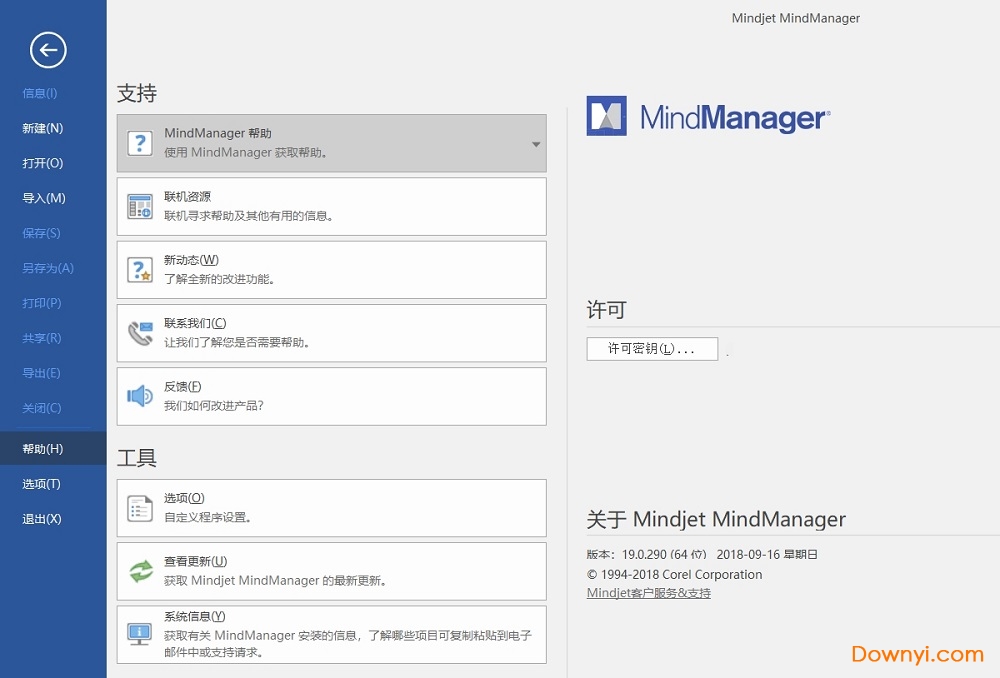
mindmanager2019教程
一、安装教程
1、下载后双击“Mindjet MindManager 2019.x64.msi”,点击next
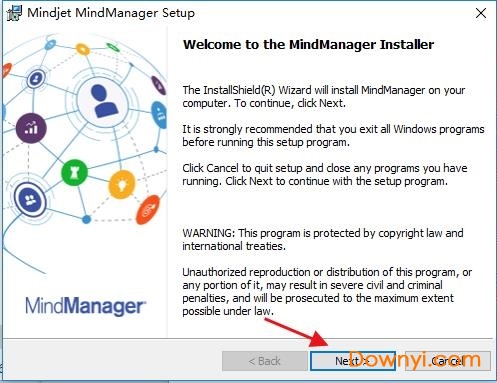
2、选择同意协议然后点击next
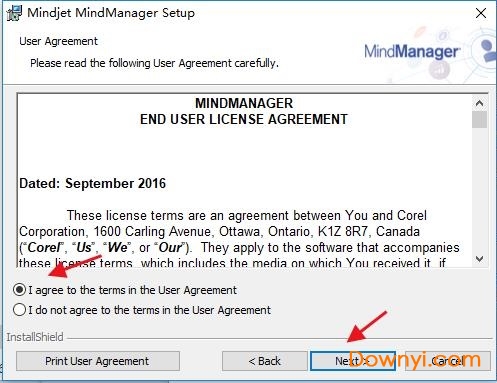
3、勾选创建桌面快捷方式然后点击“install”
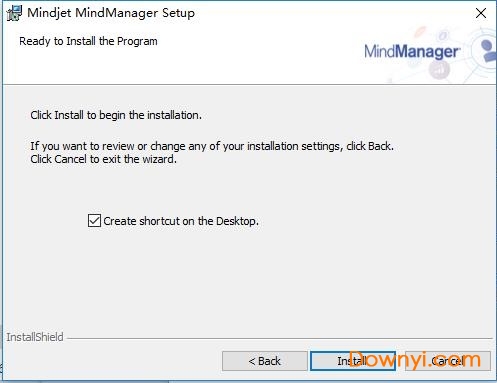
4、软件正在安装,请耐心等待
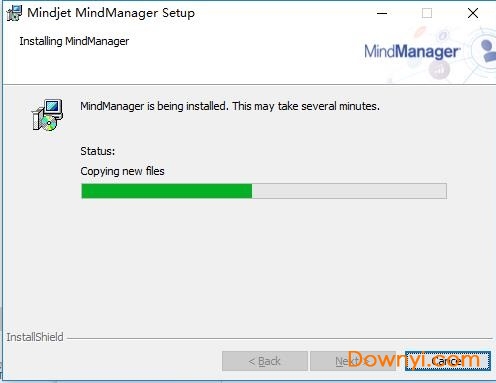
5、安装完成,点击“finish”
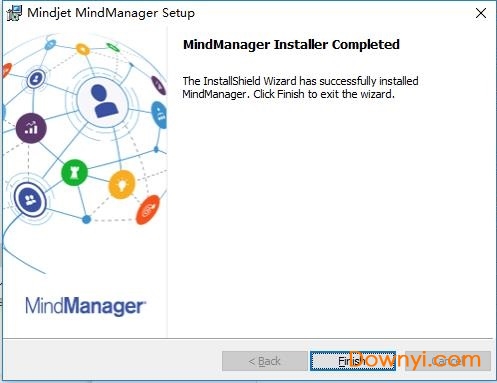
6、安装完成后将修改补丁复制到安装目录下替换原文件即可,一般默认安装目录为:C:\Program Files\Mindjet\MindManager 19

7、运行软件,将注册码:MP19-888-lchao-1997-0988,复制到软件上即可,安装修改完成
二、mindmanager2019使用教程
mindmanager思维导图主要由中心主题、主题、子主题、附注主题、浮动主题、关系线等模块构成,通过这些导图模块可以快速创建您需要的思维导图,以下步骤教您如何使用mindmanager创建思维导图:
第一步 打开mindmanager软件,软件将自动新建一个导图项目,导图的中心主题为central topic,点击主题直接输入你想要创建思维导图的名称。另外,你也可以选择文件->新建选项,新建一个空白导图,或者从现有导图或者预设模板创建一个导图。
第二步 添加主题。按enter键可迅速添加主题,也可以双击屏幕或者通过左上角快速访问工具栏主题图标 添加主题,或者也可以右击中心主题单击插入->主题。同样,单击主题即可输入内容。如果主题下还需要添加下一级内容,可以再创建子主题,单击软件左上角左上角快速访问工具栏 新建子主题图标,您也可以使用快捷键ctrl + enter键。
备注:如果不需要某个主题,可以选中主题,按delete键即可。
第三步 添加主题信息。通过菜单插入->主题元素工具,可以为主题添加超链接、附件、备注、图片、标签、提醒以及指定任务信息等信息。您也可以通过右击主题,选择需要的主题元素添加到思维导图中,帮助你更好的找到需要的信息。
第四步 添加主题信息的可视化关系。通过菜单插入->导图对象或者标记,可以为主题添加特殊标记来对主题进行编码和分类、使用箭头展现主题之间的关系、使用分界线功能环绕主题组或者使用图像说明导图。
您也可以通过右击主题,选择需要的图标对象等对主题进行关联。
第五步 调整导图格式。单击菜单格式,可以使用样式、格式及字体调整整个导图的格式,不论是整体样式风格或者单独主题的格式,都可以自己选择。
第六步 定稿。最终确认导图内容的拼写检查、检查导图中的链接及编辑导图属性,并保存导图。
第七步 使用思维导图。您可以将最终定稿的导图作为原始格式或者mindjet viewer文件格式发给项目、部门或者公司的其他成员,也可以演示、打印导图或者以其它格式导出导图,或者创建一组网页。
软件功能
1、简洁的主题编辑器
轻松调整文本、字体、形状、线条、颜色等,无需更改导图结构,即可改变其视觉化主题,高度自定义的可视化内容
2、全新的主题风格
40多种全新视觉主题,轻轻一点,即可任意切换,个性化设计满足不同群体需求
3、全新 smartrules
自动触发更改主题外观以及数据,smartrules 可应用至单个对象或主题,自动更新内容
4、对象库与智能图形
12种新形状导图内容框线,轻松进行内容分组,智能漏斗和矩阵,快速、轻松地创建自定义图表
5、宽度自动适配
可设置标准化主题宽度,手动或轻轻单击即可调整主题宽度,可将更改应用到单个主题或整个导图
6、全新 html5 导出和发布过滤
让共享导图更易于浏览、理解和响应,可直接查询筛选已导出和发布的导图,创建直接主题链接
7、标记视图
有效查看和更新任务和操作项的状态,实时跟进项目问题,自定义项目进程
8、导入模式
可导入 xmind 和 freemind 导图,丰富在 xmind 和 freemind 中创建的内容,维护原始应用程序中的结构和内容,不丢失数据
9、全新图标库
500 多个新增和增强版图标,清晰组织导图并查看内容,与smartrules 集成,可触发或应用效果
10、增强菜单设计
菜单经重新设计,比以往更清晰、更整洁、更便利,搜索时间将大幅减少
11、优先级视图
升级增加后共500 多种图标,可简单拖放图标,在所有视图中更加高效更新和管理主题
mindmanager2019新功能
1、优先级视图
在整洁的界面中将您的优先级隔离,使下一步骤变得清晰。 用优先图标标记的项目将自动显示在视图中。 或者将未分配的任务拖放到优先级列中。 当优先级改变时,您可以在几秒钟内重新排列它们,以保持项目在正确的轨道前进。
2、数字建筑师
通过扩展背景对象和导图工具来重塑您使用mindmanager的方式。 自定义现有的模板或创建全新的结构来组织和理解您的世界。 您可以自由地掌控导图的外观,讲述您的业务的故事以及帮助您实现的结果。
3、计划视图
在整洁易读并且可随时访问的日历表中整理待办事项。了解待办事项后,您可以更有效地规划和使用您的时间。只需拖拉鼠标即可对您创建的行动事项进行安排以及添加日期,并且,头脑风暴或规划不会让您偏离流程。
4、仪表板向导
仪表板具有全新条件格式化功能。触发动态变化以适应您选择的数据浮动 — 因此,您无需读取信息便可即时了解计划、项目或业务的新进展并做出反应,
5、业务战略工具箱
提升我们全新的背景对象库,含超过十二个全新改良模板,帮助您看见创意、计划和可能,让您能够更深入思考、决策更明智、获得更理想的结果。
6、发布功能
快速方便地与同事共享想法以便相互了解与协调一致,向用户展示提议和计划以便用户能够参与,或者只需将您的杰作“放在那里”让别人学习、受到激励并得到启发。
7、交互演示文稿导出
最新版 html5 交互式导图导出引入全新系列润饰,让您的导图演示更专业、更轻松、更有影响力。
8、智能筛选
在独创性全新分层视图中呈现您需要的信息,使您的选定项目成为清晰的焦点,同时保持导图的其余部分在背景中可见 – 细节和上下文的完美融合。 现在你可以专注于一件事,而不会失去任何东西。
软件特色
1、自定义视图
让您的地图准确地传达您所需要的,与新的功能,如时间线布局,更强大的过滤,更容易导航和穿行模式。
2、看到一切
内置与您每天使用的工具同步,再加上与800+应用程序的集成,使您可以一站式地访问所有重要的信息。
3、处处共享
通过改进html 5导出,您可以轻松地共享您的地图,并与您的团队中的任何人、您的组织中的任何人以及其他人创建对齐关系。
4、以最快的速度工作
僵化的线性工具可以让你的最佳思维留在桌面上。思维导图软件可以让你的大脑按照设计的方式处理信息-快速和动态-这样你就不会失去一个聪明的洞察力或关键的细节
-迅速将主要概念分解为较小的细节,同时保持连接简单和清晰。
-在创建任务时向任务添加详细信息和上下文,而不脱离流程。
-用简单的拖放重新排列或复制信息。
5、把魔鬼从细节中拿出来
如果你在错误的事情上工作,那么生产力是没有效率的。它在一个共享的上下文中显示您的任务、想法、数据和细节,因此您可以立即看到什么是相关的,哪些是应该优先处理的,哪些是您可以放弃的。
-发现主题、任务和数据之间的隐藏联系。
-消除冗余,查明风险和发现机会。
-在采取行动之前先看到行动的下游影响,从而作出更好的决定。
6、一瞥你的世界
只有当你能够获得知识时,知识才是力量。
mindmanager将分散的数据集成到一个单一的结构化仪表板中,并将其表示为一个统一的整体,因此一切都是相互连接的,所有这些都是有意义的,而且都完成了。
-来自microsoftoffice文件、内容存储库和800多个应用程序的同步相关数据。
-轻松添加、关联和查看文件、图像、链接、媒体和更多内容,以便对您的一天、工作和世界进行统一控制。
-流畅地更改您所看到或显示的信息,而不切换窗口或拆分屏幕。
7、封锁你的通讯裂缝
断断续续的电子邮件链、无效的会议和失调都是项目杀手。mindmanager允许您将与项目、计划或概念相关的所有信息合并到一个中心的共享门户中,该门户使您的团队能够按时完成任务,最重要的是保持在同一个页面上。
-透明地传达所有权、优先事项、最后期限等信息。
-在视觉上连接相关和依赖的行动项目,以消除冗余和鼓励协作。
-按资源、任务、时间表、甘特图等查看项目,以了解进展情况、状态、危险和危险。
相关问题
mindmanager2019中如何设置渐变色效果?
mindmanager中可以设置主题为渐变色的填充效果,但是,并不是通过使用填充工具。而是需要在“选项”中设置,因此,设置完成后,该效果将应用于整个导图。
1)打开mindmanager 2019,单击“文件”>“选项”;
2)将打开的对话框切换至“视觉效果”视图;
3)找到“显示渐变填充颜色”,勾选上;
4)单击确定即可。
这样,当你在mindmanager中创建导图时,无论你为主题填充什么颜色,都将以该颜色的渐变效果显示。如果要去除渐变色效果,只需在选项中将渐变色勾选去掉即可。
mindmanager怎么换行
想要在主题中进行换行最简单的方法莫过于快捷键,在输入时,当需要进行换行输入,便在该处使用shift+enter,即可立即跳转至下一行继续进行输入。
还有一种方法就是双击空格键,在主题中输入文字时,当需要换行,双击键入空格,随后输入的文字便会自动转入下一行,实现换行输入。这里要注意的是,主题文字输入需在4字节以上时才可有效。
最后一种方法也是大家可能没有注意到的,在mindmanager 换行中,空格键也是有着大作用,在主题中进行文字输入时,恰当的用空格键进行分离,mindmanager就是靠着空格来判定换行。需要换行时,将鼠标放在主题的边框外侧,会出现一个双向箭头,然后按住左键左右拉动,可以调整主题的宽度(自动由一行变成两行、三行等),实现换行。
mindmanager思维导图怎么设置密码?
1、在mindmanager中,打开或制作目标思维导图;
2、单击“文件”>“信息”>“加密文档”,以打开密码设置窗口;
3、在打开的密码设置对话框中,用户可以为文档设置“打开权限密码”及“修改权限密码”。自定义密码、并确认密码后,单击确定即可。
打开权限密码:指可以打开导图的权限操作密码。
修改权限密码:指可以对导图进行修改操作的密码,否则只能以只读形式打开。
注释:密码是区分大小写的,用户在输入密码时要注意输入法。密码的长度在8到40个字符之间。如果你的密码丢失或者是遗忘了,将会无法恢复,建议用户可以在安全的地方建立密码列表,将文档的对应密码一一记录。
4、关闭文件再打开时,将会显示密码输入窗口,完成密码的验证才可对导图进行查看、修改操作。同时,你还可以选择勾选记住密码。
5、要去除密码怎么办?以上述同样的方式打开密码设置窗口,将设置的密码清空,单击确定即可。这样在保存关闭,再打开时密码即已去除。
mindmanager快捷键大全
——导图文件
搜索导图 alt+ctrl+shift+f
保存当前导图 ctrl+s
新建导图 ctrl+n
打开导图 ctrl+o
另存为 f12
关闭当前导图 ctrl+w、ctrl+shift+f4
打印预览 ctrl+f2
打印当前导图 ctrl+p
按照浏览顺序移动切换打开的导图 (向左, 向右) alt+左箭头、alt+右箭头
——导航
选择上下左右主题 箭头键
选择下一个主题 / 上一个主题 tab/ shift+tab
移动到同级主题底部 end
回到中心主题 ctrl + home
移动到同级主题顶部 home
之前选中主题往前/往后移动 backspace/shift+backspace
系统要求
1、支持的操作系统:
microsoft windows 10 32 位和 64 位
microsoft windows 8 和 8.1,32 位和 64 位
microsoft windows 7 补丁包 1 32 位和 64 位
2、系统要求:
ibm 或兼容的奔腾 处理器(1 ghz 或更大)
2 gb ram 或更高
830 mb 可用磁盘空间
推荐最小显示:1280 x 720 像素830 mb 可用磁盘空间
microsoft .net 4.6 或更高版本
3、某些功能的附加要求:
microsoft office professional 2010,2013 或 2016(32 位和64 位)
microsoftproject 2010,2013 或 2016(32 位和 64 位)
microsoft internetexplorer 11.0 或更高版本
宽带互联网连接
其它版本下载
-
查看详情
MindManager 2018 Mac版 v16.0128 苹果电脑版
 59.29M
59.29M
-
查看详情
mindmanager免费版(思维导图软件) v15.0.160 中文破解版
 125.00M
125.00M
-
查看详情
mindmanager2018思维导图软件中文版 v18.0.284 正式版
 204.00M
204.00M
-
查看详情
mindjet mindmanager2019注册机
 487KB
487KB
-
查看详情
mindmanager2018中文修改版(思维导图软件) 汉化版
 190.32M
190.32M
-
查看详情
mindjet mindmanager汉化修改版 安装版
 71.59M
71.59M
-
查看详情
mindjet mindmanager 2021中文最新版 v20.0.0.2 最新免费版
 2KB
2KB
- 下载地址
软件排行榜
热门推荐
-
 可牛影像官方免费下载
v2017 最新版 / 12.40M / 简体中文
可牛影像官方免费下载
v2017 最新版 / 12.40M / 简体中文
-
 光影魔术手电脑版下载
v4.4.1.304 免费中文版 / 19.12M / 简体中文
光影魔术手电脑版下载
v4.4.1.304 免费中文版 / 19.12M / 简体中文
-
 美图秀秀电脑版下载
v6.5.4.2 官方免费版 / 167.40M / 简体中文
美图秀秀电脑版下载
v6.5.4.2 官方免费版 / 167.40M / 简体中文
-
 批量水印大师绿色版下载
v3.7 免费版 / 688KB / 简体中文
批量水印大师绿色版下载
v3.7 免费版 / 688KB / 简体中文
-
 cdrx6软件下载
官方简体中文版 / 727.00M / 简体中文
cdrx6软件下载
官方简体中文版 / 727.00M / 简体中文
-
 pscs6软件下载
官方正式版 / 1354.19M / 简体中文
pscs6软件下载
官方正式版 / 1354.19M / 简体中文
-
 macromedia fireworks 8下载
v8.0 最新版 / 88.34M / 简体中文
macromedia fireworks 8下载
v8.0 最新版 / 88.34M / 简体中文
-
 acdsee10.0中文版免费下载
/ 59.32M / 简体中文
acdsee10.0中文版免费下载
/ 59.32M / 简体中文
-
 aics6免费下载
最新版 / 251.00M / 简体中文
aics6免费下载
最新版 / 251.00M / 简体中文
热门标签
装机必备软件
-
 网易云音乐音频播放
网易云音乐音频播放  影音先锋视频播放
影音先锋视频播放 360安全卫士安全防护
360安全卫士安全防护 爱奇艺视频播放
爱奇艺视频播放 360杀毒杀毒软件
360杀毒杀毒软件 迅雷下载工具
迅雷下载工具 驱动精灵驱动工具
驱动精灵驱动工具 酷我音乐音频播放
酷我音乐音频播放 WPS办公软件
WPS办公软件 暴风影音视频播放
暴风影音视频播放 吉吉影音视频播放
吉吉影音视频播放 微信电脑版聊天工具
微信电脑版聊天工具 搜狗输入法文字输入
搜狗输入法文字输入 美图秀秀图像处理
美图秀秀图像处理 360浏览器上网浏览
360浏览器上网浏览
- 视频
- 芒果tv腾讯视频优酷视频爱奇艺
- 解压
- rar解压软件7zip解压软件视频压缩软件winrar
- 剪辑
- 剪映会声会影premiereaudition
- p图
- 光影魔术手coreldraw美图秀秀photoshop
- 办公
- 腾讯会议钉钉officewps
- 杀毒
- 诺顿小红伞金山毒霸360杀毒
- 直播
- 抖音快手斗鱼直播虎牙直播
- 翻译
- 谷歌翻译插件百度翻译有道词典金山词霸
- cad
- cad插件浩辰cad中望cad天正建筑
- 编程
- EditPlusnotepadsublimevisual studio
- 安全
- 火绒卡巴斯基腾讯电脑管家360安全卫士
- 下载
- utorrentidm下载器比特彗星迅雷电脑版
- 网盘
- 阿里云盘和彩云网盘腾讯微云百度网盘
- 聊天
- 微信电脑版yy语音阿里旺旺qq
- 财务
- 用友软件开票软件管家婆软件金蝶软件
- 浏览器
- 火狐浏览器谷歌浏览器qq浏览器360浏览器
- 驱动
- 驱动人生网卡驱动驱动精灵显卡驱动
- 检测
- cpuzaida64安兔兔鲁大师
- 音乐
- 网易云音乐酷我音乐酷狗音乐qq音乐
- 播放器
- potplayerkmplayer影音先锋暴风影音